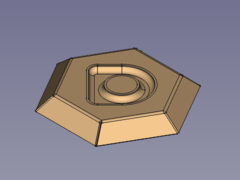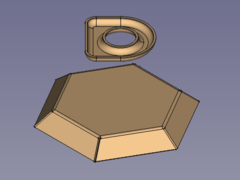From FreeCAD Documentation
- Die Fläche des SheetMetal-Objekts auswählen, die eingeprägt werden soll.
- Die Rückseite des formgebenden Objekts auswählen
(Nicht vergessen, dass der zu prägende und der formgebende Festkörper ausgewählt sein müssen. Die dem Betriebssystem entsprechende Mehrfachauswahl aktivieren: Control-Taste bzw. Command-Taste.)
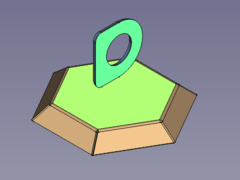
- Schaltfläche
 Prägen drücken
Prägen drücken
oder Tastenkürzel M dann F verwenden
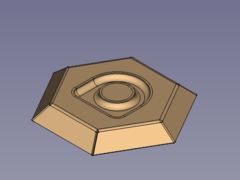
- Die scharfen Kanten verrunden:
- Die Schale umdrehen und eine oder mehrere Kanten für die kleineren Innenradien auswählen
- Schaltfläche
 PartDesign Verrunden drücken
PartDesign Verrunden drücken
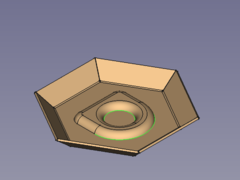 -->
--> 
- Die Schale wieder umdrehen und eine oder mehrere Kanten für die größeren Außenradien auswählen
- Schaltfläche
 PartDesign Verrunden drücken
PartDesign Verrunden drücken
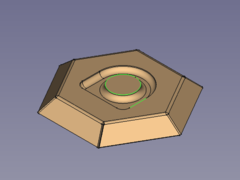 -->
--> 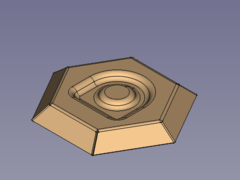
Fertig!
- Ausrichtung und Position verändern (sollte vor dem Verrunden erfolgen)
- Aktivieren des
 WallForming-Objekts im Konstruktionsbaum
WallForming-Objekts im Konstruktionsbaum
- Den Wert der Daten-Eigenschaftangle auf z.B. 45° setzen
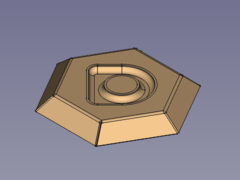
- Den Wert der Daten-Eigenschaftoffset, x auf z.B. größer als 0 setzen

Hier sieht man deutlich, dass es nicht sinnvoll ist, die geprägte Geometrie in eine Bereich außerhalb der gewählte Fläche zu verschieben.
- Den Wert der Daten-Eigenschaftoffset, z auf z.B. größer als 0 zu setzen ist auch nicht besser:
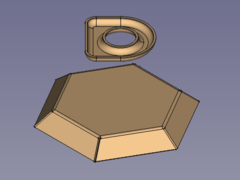
Wenigstens stürzt FreeCAD nicht ab, wenn ein Teil aus zwei einzelnen Körpern besteht...
- Einige Hinweise
- Die Höhe des formgebenden Festkörpers bestimmt die Tiefe der geprägten Form.
Das heißt, dass das Ändern des Parameters offset, z nicht das gewünschte Ergebnis bringt.
- Die geprägte Geometrie ist ein Schalenobjekt, d.h. sie hat eine konstante Wandstärke.
Und deshalb muss die Oberfläche des formgebenden Körper aufdickbar sein, andernfalls wird das Werkzeug keine Prägung erzeugen können.
- Wenn die Außenkanten zuerst verrundet werden, kann das Objekt in in mehrere Teile aufgetrennt werden, wenn die Radien zu groß eingestellt wurden.
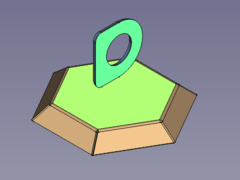
Prägen drücken
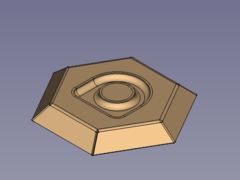
PartDesign Verrunden drücken
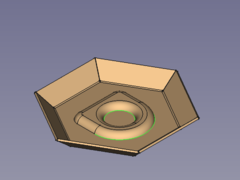 -->
--> 
PartDesign Verrunden drücken
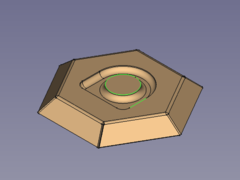 -->
--> 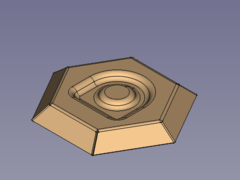
WallForming-Objekts im Konstruktionsbaum